Află care este costul jocului Call of Duty Modern Warfare
Cât costă Call Of Duty Modern Warfare? Vrei să intri în lumea plină de acțiune a jocului Call of Duty Modern Warfare? Vă întrebați cât vă va costa? Nu …
Citiți articolul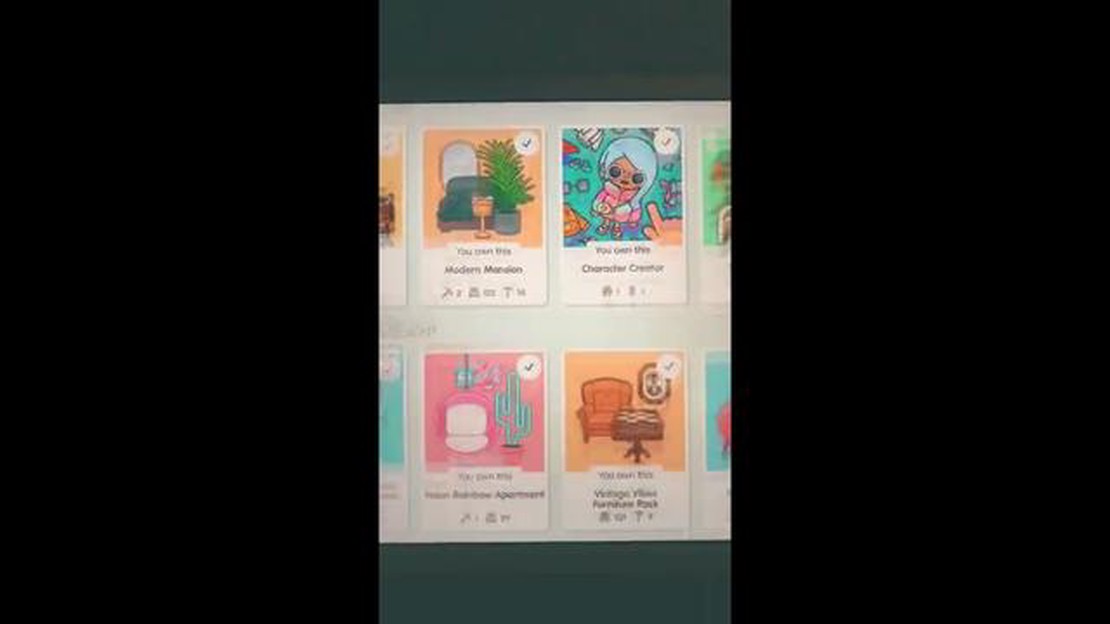
Dacă sunteți un fan al jocurilor Toca Boca și ați făcut achiziții în aplicație pe dispozitivul dvs. Android, este posibil să vă aflați într-o situație în care trebuie să restaurați aceste achiziții. Fie că ați șters din greșeală aplicația, ați trecut la un dispozitiv nou sau ați întâmpinat o altă problemă, nu vă faceți griji - restaurarea achizițiilor Toca Boca este un proces simplu.
Pasul 1: Deschideți Google Play Store pe dispozitivul dvs. Android. Acesta este locul de unde ați descărcat inițial jocurile Toca Boca.
Pasul 2: Atingeți cele trei linii orizontale din colțul din stânga sus al ecranului pentru a deschide meniul.
Pasul 3: Derulați în jos și selectați “Cont” din opțiunile de meniu.
Pasul 4: Atingeți “Istoric comenzi” pentru a vedea o listă cu achizițiile dvs. anterioare.
Pasul 5: Localizați jocul Toca Boca pe care doriți să îl restaurați și apăsați pe el.
Pasul 6: Pe pagina jocului, apăsați pe butonul “Install” (Instalare). Deoarece ați cumpărat deja jocul, nu veți fi taxat din nou.
Pasul 7: Urmați indicațiile de pe ecran pentru a finaliza procesul de instalare. Odată ce jocul este instalat, achizițiile dvs. anterioare, cum ar fi caracterele sau nivelurile suplimentare, ar trebui să fie restaurate.
Urmând acești pași simpli, puteți restabili cu ușurință achizițiile Toca Boca pe dispozitivul dvs. Android. Acum puteți continua să vă bucurați de experiența completă a jocurilor preferate Toca Boca fără nicio întrerupere.
Toca Boca oferă o gamă largă de jocuri distractive și educative pentru copii pe dispozitivele Android. Aceste jocuri pot fi descărcate gratuit, dar adesea includ achiziții în aplicație care pot îmbunătăți jocul sau debloca conținut suplimentar.
Atunci când faceți o achiziție pe Toca Boca, aceasta este asociată cu contul dvs. din Google Play. Acest lucru înseamnă că, chiar dacă dezinstalați jocul sau treceți la un nou dispozitiv, puteți să vă restaurați achizițiile fără a fi nevoit să le plătiți din nou.
Pentru a vă restaura achizițiile Toca Boca pe Android, trebuie să urmați câțiva pași simpli:
Este important să rețineți că trebuie să folosiți același cont Google Play pe care l-ați folosit pentru a face achiziția originală pentru a vă restaura achizițiile Toca Boca. Dacă aveți în continuare probleme cu restaurarea achizițiilor, este posibil să trebuiască să contactați serviciul de asistență Toca Boca pentru asistență suplimentară.
Citește și: Cum de a face sfoară în Minecraft? Ghid de meșteșugărit
Urmând acești pași, puteți să vă restaurați cu ușurință achizițiile Toca Boca și să vă bucurați în continuare de tot conținutul și caracteristicile excelente pe care le oferă jocurile.
Pentru a vă restabili achizițiile Toca Boca pe dispozitivul dvs. Android, începeți prin a localiza și deschide aplicația Toca Boca. Căutați pictograma aplicației pe ecranul de pornire sau în sertarul de aplicații.
Dacă nu sunteți sigur care este aplicația Toca Boca, puteți să o căutați în Google Play Store. Deschideți aplicația Play Store pe dispozitivul dvs. Android și folosiți bara de căutare din partea de sus pentru a căuta “Toca Boca”. Aplicația Toca Boca ar trebui să apară în rezultatele căutării.
După ce ați găsit aplicația Toca Boca, apăsați pe pictograma acesteia pentru a o deschide. Este posibil ca aplicația să dureze câteva momente pentru a se încărca, mai ales dacă nu a mai fost deschisă de ceva timp sau dacă aveți o conexiune lentă la internet.
Citește și: Cât costă Call Of Duty: Ghosts? Toate informațiile pe care trebuie să le știi despre prețul lui Call Of Duty: Ghosts
După ce ai deschis aplicația Toca Boca pe dispozitivul tău Android, trebuie să navighezi în secțiunea “Magazin” din cadrul aplicației pentru a-ți restaura achizițiile. Urmați pașii de mai jos:
Odată ce vă aflați în secțiunea “Magazin”, veți putea vedea diferitele achiziții în aplicație disponibile pentru aplicație. Aici puteți restabili orice achiziții anterioare pe care le-ați făcut. Continuați la pasul următor pentru a afla cum să vă restaurați achizițiile din secțiunea “Magazin”.
După ce v-ați introdus contul Google Play și v-ați conectat cu succes, veți fi direcționat către aplicația Toca Boca din Google Play Store. Aici, va trebui să apăsați pe butonul “Restore Purchases” pentru a iniția procesul de restaurare.
Butonul “Restore Purchases” se află de obicei în meniul de setări sau de opțiuni al aplicației. Acesta poate fi, de asemenea, etichetat ca “Restore” sau “Restore Purchases and Progress”. Căutați un buton sau un link care să semnifice restaurarea achizițiilor.
După ce ați localizat butonul “Restore Purchases” (Restaurare achiziții), apăsați pe el pentru a începe procesul de restaurare. Toca Boca va comunica apoi cu contul dvs. din Google Play pentru a prelua o listă cu toate achizițiile dvs. anterioare.
Rețineți că este posibil ca butonul să apară estompat sau inactiv dacă nu aveți achiziții anterioare efectuate cu contul Google Play. În acest caz, este posibil să nu fie nevoie să apăsați pe butonul “Restore Purchases” (Restaurare achiziții).
După ce ați apăsat pe butonul “Restore Purchases”, Toca Boca va afișa un mesaj de confirmare care indică faptul că achizițiile dvs. au fost restaurate cu succes. Veți avea acum acces la tot conținutul și caracteristicile pe care le-ați achiziționat anterior.
În cazul în care procesul de restaurare întâmpină probleme sau erori, verificați de două ori dacă v-ați conectat cu contul Google Play corect și asigurați-vă că aveți o conexiune la internet activă. Dacă problemele persistă, puteți încerca să reporniți aplicația sau să contactați serviciul de asistență pentru clienți Toca Boca pentru asistență suplimentară.
Da, puteți să vă restaurați achizițiile Toca Boca pe Android urmând acești pași.
Dacă achizițiile dumneavoastră Toca Boca nu apar pe Android, puteți încerca să le restaurați accesând secțiunea “Aplicațiile și jocurile mele” din Magazinul Google Play și selectând “Biblioteca”. De acolo, vă puteți găsi aplicațiile Toca Boca și le puteți reinstala.
Nu, nu trebuie să vă răscumpărați aplicațiile Toca Boca dacă treceți la un nou dispozitiv Android. Puteți pur și simplu să vă conectați cu același cont Google pe care l-ați folosit pentru a face achiziția inițială și veți putea să vă restaurați achizițiile.
Dacă nu vă puteți găsi achizițiile Toca Boca în Google Play Store, puteți încerca să vă conectați cu contul Google pe care l-ați folosit pentru a face achiziția originală. Dacă acest lucru nu funcționează, puteți contacta serviciul de asistență Toca Boca pentru asistență suplimentară.
Cât costă Call Of Duty Modern Warfare? Vrei să intri în lumea plină de acțiune a jocului Call of Duty Modern Warfare? Vă întrebați cât vă va costa? Nu …
Citiți articolulCum să obțineți mai mult Xp în Clash Royale? În Clash Royale, punctele de experiență (XP) sunt cruciale pentru a debloca cărți noi, pentru a crește …
Citiți articolulFallout: New Vegas comenzi pentru consolă Dacă sunteți un fan al seriei Fallout, atunci probabil că sunteți familiarizat cu bucuria de a descoperi noi …
Citiți articolulAjunge cu estetica cyberpunk, aduceți înapoi retrofuturismul În ultimii ani, lumea science-fiction-ului a fost dominată de viziunea curajoasă și …
Citiți articolulCum să joci Genshin Impact pe Ps4? Dacă sunteți un pasionat de jocuri care caută un joc nou și interesant de jucat pe PlayStation 4 (Ps4), atunci …
Citiți articolulCum să Hack Fortnite Fortnite este unul dintre cele mai populare jocuri battle royale de astăzi, cu milioane de jucători din întreaga lume. Cu …
Citiți articolul